Существует множество интернет-обозревателей, с помощью которых пользователи находят интересующую их информацию в сети. Весьма популярно использование браузера Мозилла Firefox.
Закладки в браузере что это?
Закладками называются специальные отобранные вкладки, которые сохраняются в интернет-обозревателе для легкого поиска приоритетных интернет-страниц. С течением времени у пользователя может накопиться большое количество этих закладок в Firefox. Они представляют ценность для человека, которую очень жалко потерять.
Существует несколько способов переноса закладок с вашего стационарного компьютера на стороннее устройство. Делается это обычно в рамках интернет-обозревателя Мозилла Фаерфокс.
Перенос закладок на другой компьютер
Часто бывает так, что при покупке нового компьютера или ноутбука, необходимо перенести старые вкладки на новое устройство, так как наизусть названия большинства любимых сайтов никто не помнит.
Сделать это можно как минимум двумя способами, которые рассмотрены в этой статье:
- с помощью резервной копии;
- с помощью экспорта html-файла и импорта.
Стоит отметить, что при переносе информации на сторонний ПК предполагается, что там отсутствуют избранные адреса сайтов. В противном случае они будут заменены на новые (предыдущие удаляются).
Для переноса вкладок этим способом потребуется выполнить три несложных действия:
- Изначально создается резервная копия в интернет-обозревателе Фаерфокс.
- Файлы переносятся на сторонний ПК.
- Далее необходимо восстановить перечень вкладок из резервной копии.
Нажимаем на иконку, похожую на Библиотеку в правом верхнем углу, затем выбираем Закладки.
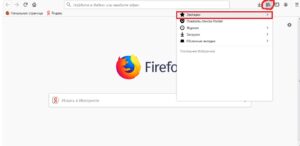
Далее выбирается последний пункт в разделе – «Показать все закладки».
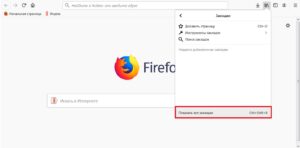
Открывается дополнительное окно «Библиотека». Здесь есть пункт «Импорт и резервные копии». Нажав на эту рубрику, кликните на строку «Создать резервную копию».
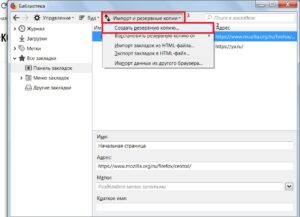
Далее выбирается путь для сохранения документа, нажимается кнопка «Сохранить».

Восстановление из файла резервной копии
В другом интернет-обозревателе Mozilla Firefox, на который требуется перенести вкладки, необходимо войти в библиотеку.
Алгоритм входа тот же что и в предыдущем разделе.
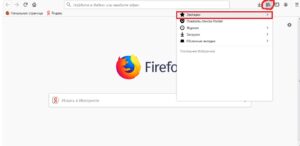
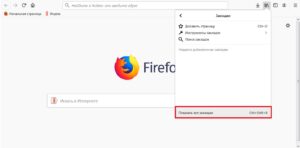
В раскрывшемся списке «Импорт и резервные копии» требуется нажать вкладку «Восстановить резервную копию».
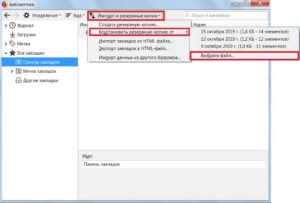
Далее необходимо указать тот файл, который вы создавали ранее. Избранные сайты быстро перенесутся в другой интернет-браузер.
Первоначально требуется сделать файл, имеющий формат HTML. Для этого потребуется открыть окно «Библиотека», выбрать рубрику «Импорт и резервное копирование», нажать на пункт «Экспорт закладок в HTML-файл».
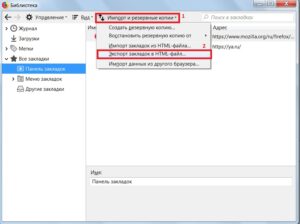
Теперь нужно определиться с папкой, где сохраняется документ, назначить ему название и нажать на клавишу «Сохранить». После этого фал HTML будет готов к использованию.
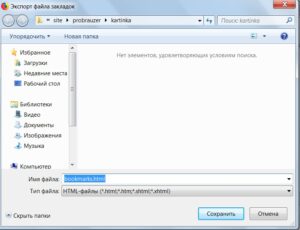
Далее потребуется открыть интернет-обозреватель, в который планируется экспортировать данные. Каждый браузер имеет свои особенности, но принцип переноса примерно одинаковый.
Потребуется зайти в настройки программы, найти рубрику «Импорт закладок с использованием HTML-файла». Появится окно, где нужно указать путь к созданному ранее файлу для экспортирования вкладок.
Импорт закладок в Фаерфокс на другом компьютер
С этой процедурой также не возникнет проблем. Она практически аналогична вышеописанному способу. Здесь также потребуется использование HTML-файла, который на этот раз создается на стороннем браузере.
Если файл со списком Интернет-ресурсов готов и загружен на новый персональный компьютер, потребуется выполнить несколько несложных действий. Необходимо открыть интернет-обозреватель, где выбрать рубрику «Импорт HTML-файла». Остается только загрузить ранее подготовленный файл из указанного места.
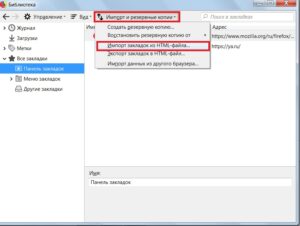
Процесс переноса избранных адресов сайтов завершен.








